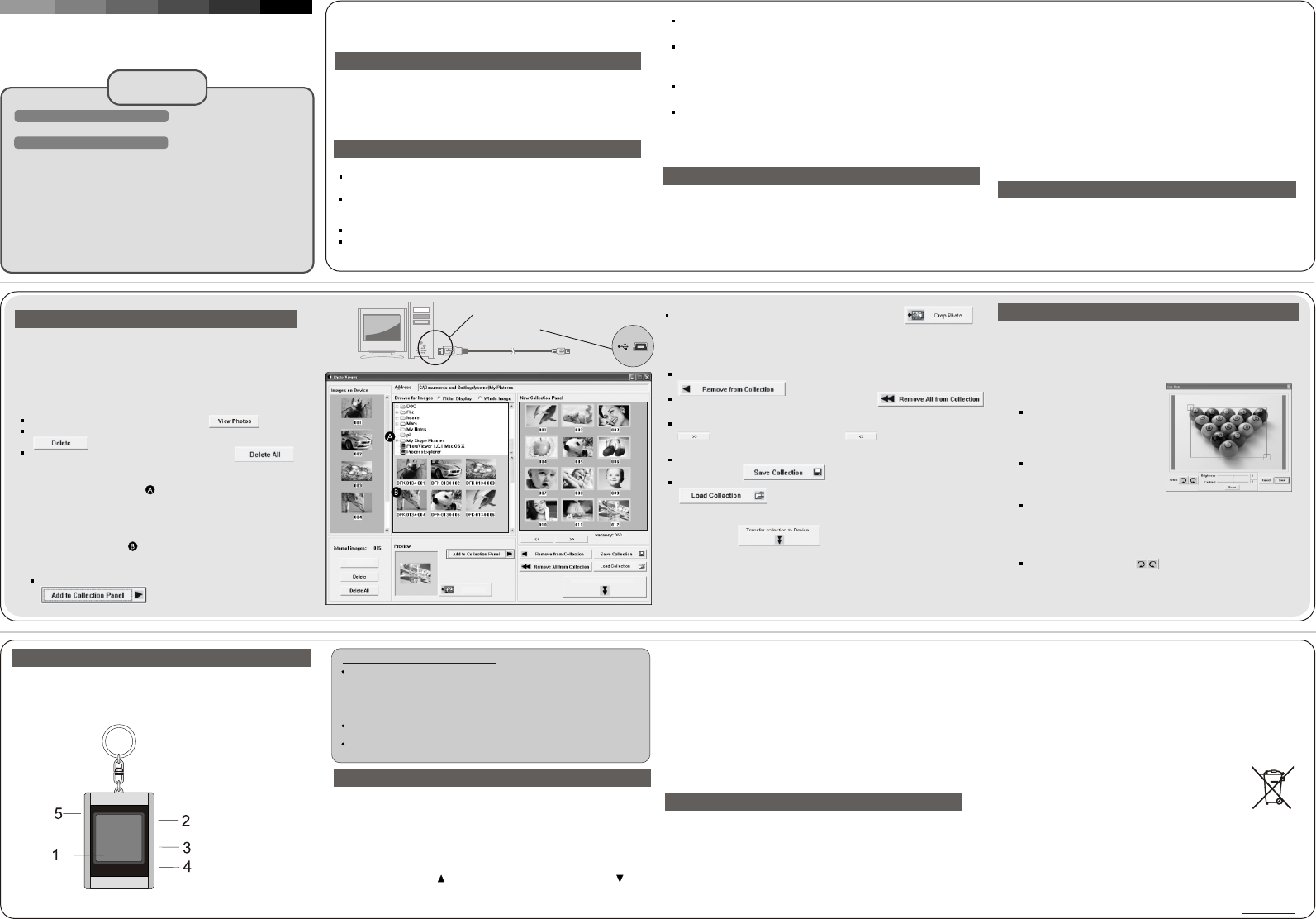Windows
INSTA
Introduction
Notices
Ce cadr
pour tra
visionner
organiser
sur cet
IMPORT
avant
Installation
Ne plac
dessus,
L'utilisateur ne
l'appareil,
dans ce To
être ef
REMARQUES:
Eloignez
radiateurs
Cet appa
d'alimentation citée
sur l'app
2. L'app
Un acNE DÉMARREZ
PAS
3. Une
l'ordinateur à
s'installera autom
affichées sur
4. Une
l'application Photo Viewer à partir
votre
REMARQUE: Si
ou b
la se
d'emploi.
La pile interne de l'a
si celui-ci est bran
de votre ordina
est de deux heure
il pourra fonctio
Chargement de la pile
Edition
1. Chois
Choisissez
area”.
la pho
2. Edite
Sur la
vous pou
Crop (Couper): Cliquez et faites
glisser les petits carrés (sur les
coins des grands carrés) pour
augmenter ou réduire la zone que
vous souhaitez découper
Repositionnement: Cliquez et faites
glisser vers le centre du grand carré
pour faire changer la position de la
partie découpée.
Luminosité / Contraste: Cliquez et
faites glisser les barres de déplacement vers la direction souhaitée.
3. Cliqu
L'image
Câble USB
Mini B
USB
View Photos
Arrange Sequence
Crop Photo
Transfer collection to Device
1. Conn
Utilisez
sur votr
2. Dém
CliquezPhoto V sur vot
bureau.
4. Visi
5. Choisir des photos et les transférer sur le panneau de collection
Image P affiche
format
dossier
UtilisezFilemanager pour vi
votre P
REMARQUE: L'app
JPG/BMP/TIF/GIF/PNG.
Usage
3. Visi
Pour vis
Pour ef
“
Pour ef
(tout ef
Important!
Ne déb
téléchargement et
Viewer
Pour ef
“
Pour ef
(éliminer
Pour ch
“
6. Orga
7. Sauv
8. Téléc
numérique
Cliquez
l'appareil),
collection
SYSTÈME
FRANÇAIS
Microsoft
Lisez cette notice
DIGIT
(CADRE P
DIGIT
(CADRE P
Guide d'installation rapide
**Important: Instal
de bran
1. Débr
2. Intro
l'écran
3. Une
pourrez
4. Wind
5. Dém
REMARQUE: Le
l'appareil est
de d
DIGIT
(CADRE PH
DIGIT
(CADRE PH
Deux he
appareil.
Ne laiss
ininterrompue pend
surchauffer.
N'exposez
Ne retir
qui ne
à des
1. Introduisez le CSETUP_UT1.02.EXE.
Suivez les instruc
Choisissez
“
collection)
Choisissez la
pour é
images”).
Pour sau
PC, cliqu
Pour télé
“
REMARQUE: Les
se verro
Rotate (T
le sens
Cet appar
CE sujette
(1)Cet
doit suppo
dont les
inapproprié.
Cet appar
ICES-003.
La garant
l' oxydatio
Photo V
Utilisation d
1. Monite
2. Power
3. Image
4. Image
5. Conne
Utiliser
Mise en
Pour me
MODE/ON/OFF jusqu
Pour éte
diapositives. Ensuite
s'éteigne.
Visionnement man
Une fois
visionnement Manuel
Appuyez
voir la
REMARQUE: En m
n'appuyez
Présentation des dia
Appuyez sur la touc
Présentation de diaposi
Pour éteindre la prés
MODE et
Effacer une photo
Eteignez la
effacer.
“DELETE” apparaisseMODE pour
effacer.
Effacer toutes les p
Eteignez la
DOWN jusqu'à ce
appuyez sur la touchMODE pour effa
Solutions de
Si le
s'affiche
les p
A. Pro
démarrer)
1. In
“Remove” (re
2. D
3. U
de
REMARQUE: Ne branchez pas le
pas installé.
B. Problèmes avec le
1. Lorsque Viewer est
sur le Menu Démarrage
2. Lorsqu'un dialogue s'affiche,
connected the hardware” (Oui,
3. Cherchez sur la
le statut de l'appareil
à côté de Photo
l'option “Reinstall the software”
Pour plus d'informations et
Traitement des appareils
en fin de vie
Européenne et aux autres
de systèmes de collecte
Ce symbole, apposé sur
produit ne doit pas
à un point de
électriques et électroniques. En
rebus de manière appropriée,
négatives potentielles pour l'environnement
recyclage des matériaux aidera
toute information supplémentaire au
pouvez consulter votre municipalité,
avez acheté le produit.
Consommation en fonctionnement 0.25W
La garantie n' est
l' oxydation, fuite des